За много потребители на Windows, правенето на екрани е нещодейност, която се извършва няколко пъти на ден. Ако работата ви включва визуално представяне на идеи на вашите клиенти или постоянно ви се налага да предоставяте визуална помощ на клиентите по интернет, тогава инструментът за екранна снимка предоставя окончателно решение за изпълнение на тази задача. За щастие има много приложения за Windows, които ви позволяват да заснемате и записвате на екранна активност по всяко време, но ако имате нужда от инструмент, който ви позволява да заснемате снимки на екрана и да записвате екранни предавания, да ги анотирате в движение и да ги споделяте онлайн по най-простия начин, след това TinyTake може да е това, което търсите. Приложението е разработено от MangoApps и може да се похвали с много страхотни функции, които оптимизират вашия опит за споделяне на екрани.
TinyTake работи в системната област и тихо седитам, за да избегнете прекъсване на работния ви процес, готов за вашето обаждане винаги, когато трябва да заснемете нов екран или да запишете на екрана активност в реално време. Приложението може да работи без каквато и да е регистрация, но за използване на функцията за споделяне регистрацията е задължителна.

Когато щракнете върху иконата на системната му област, вие степредставен със списък на режимите на заснемане, което приложението поддържа. Можете да заснемете конкретен регион, цял прозорец или дори цял екран. По същия начин, на екрана отпред, можете да заснемете видеоклип от определена област на вашия екран или да запишете такъв от уеб камерата на компютъра си. TinyTake дори ви позволява да споделяте съществуващи изображения, вече съхранени на вашия компютър, с други снимки, както поотделно, така и групово.
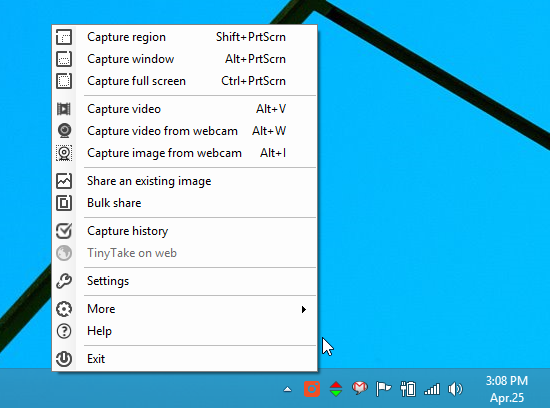
Самата процедура за заснемане на екрана енай-лесното нещо за TinyTake. Да предположим, че трябва да запазите конкретен регион, можете да изберете тази опция от контекстното меню или като натиснете съответната бърза клавиша и да очертаете необходимата област. TinyTake показва измерванията на ширината и височината за зоната, която очертаете.
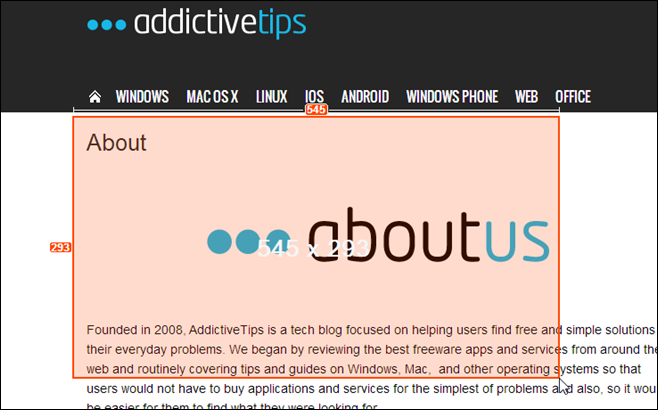
Веднага щом вземете екрана, визуализацияпрозорецът ще се появи. Можете да изберете да го направите повторно, да го поясните или просто да го качите както е в облака MangoApps. Когато го направите, връзка в изображението автоматично се копира в клипборда, което ви позволява да го споделяте. Можете също да изпратите изображението по имейл директно от приложението, като щракнете върху иконата на имейла горе вдясно.
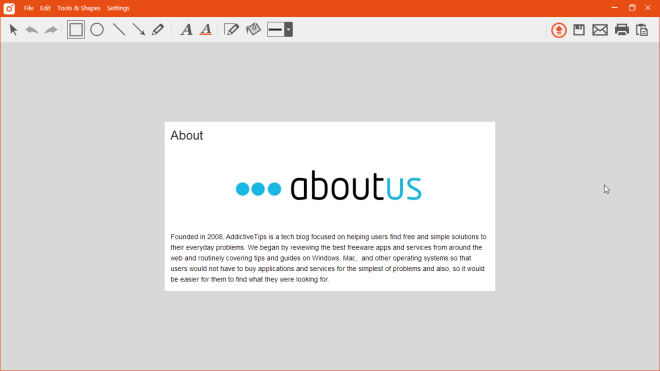
Втората основна сила на TinyTake е способността муза запис и съхраняване на екранни предавания за всякакви екранни дейности. Това може да се постигне, като първо изберете областта, която искате да запишете, като я нарисувате, след което започва дейностите по запис в тази област. Можете също да направите пауза и да възобновите записването по всяко време и щракнете върху Стоп, за да запазите крайния изход.
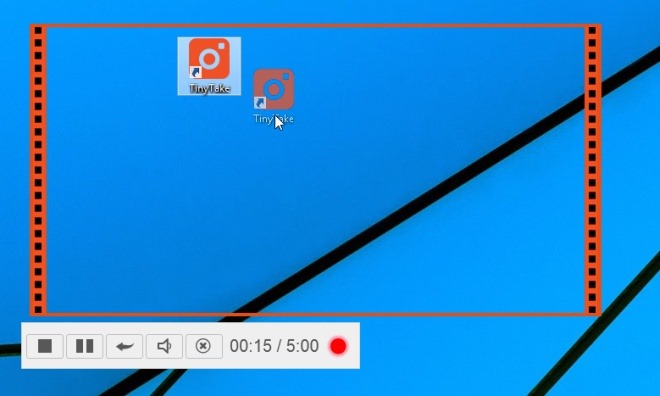
Друга блестяща функция е груповият дялопция, която ви позволява да изпращате няколко изображения на други хора с един замах. Просто щракнете върху групово споделяне от контекстното меню и плъзнете и пуснете необходимите елементи през прозореца, който се появява. След това TinyTake качва тези файлове в MangoApps, което ви позволява да ги изпращате на когото искате.
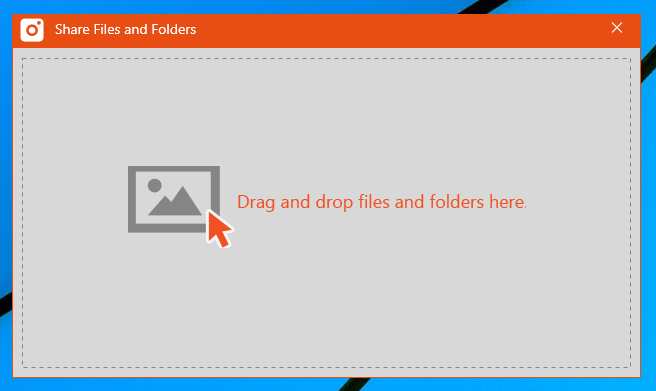
И само тук започнах да драскам повърхносттазащото TinyTake има много допълнителни чудесни функции, които да опитате. Можете да изтеглите приложението безплатно чрез връзката по-долу. Работи в Windows XP, Windows Vista, Windows 7 и Windows 8.
Изтеглете TinyTake













Коментари